发布时间:2024-02-27 14:15:02 来源:转转大师 阅读量:679
跳过文章,直接PDF合并在线转换免费>> AI摘要
AI摘要本文介绍了三种合并PDF文件的方法。首先,可以使用Adobe Acrobat软件,通过选择“文件”→“创建”→“合并文件到单个PDF”,添加要合并的文件并调整顺序,最后点击“合并文件”按钮即可。其次,可以利用在线合并工具如转转大师,上传需要合并的PDF文件并点击开始转换,合并成功后下载即可,需注意去除密码保护。另外,专业的PDF处理软件如SmallPDF、转转大师PDF转换器也提供PDF合并功能,用户可根据需求选择合适的方法,并注意文件安全性和隐私性。
摘要由平台通过智能技术生成
在日常工作和学习中,我们可能需要将多个PDF文件合并成一个,以便于查阅、分享或存档。合并PDF文件的过程相对简单,有多种方法可以实现。那么多个pdf怎么合并成一个pdf呢?本文将介绍几种常用的方法,帮助你轻松将多个PDF合并成一个。
Adobe Acrobat是一款功能强大的PDF编辑软件,它提供了合并PDF文件的功能。以下是使用Adobe Acrobat合并PDF文件的步骤:
1、打开Adobe Acrobat软件,点击菜单栏中的“文件”(File)选项。在线合并工具是一种方便快捷的PDF合并方法,无需安装额外软件。以下是使用转转大师在线pdf合并的操作步骤:
1、打开在线PDF合并:https://pdftoword.55.la/merge-pdf/

2、打开链接进入PDF合并界面,需要注意的是,如果有密码保护的话,需要去除密码保护在上传文件哦。

3、上传需要合并的PDF文件,然后点击开始转换即可。

4、合并成功,点击立即下载就完成了。
除了Adobe Acrobat和在线工具外,还有一些专业的PDF处理软件也可以用来合并PDF文件,如SmallPDF、转转大师PDF转换器等。这些软件通常提供更为丰富的功能和更好的性能。以下是使用转转大师PDF转换器操作步骤:
1、打开软件,在上方工具栏找到“文件处理”→“PDF合并”功能。

2、将需要合并的文件添加到软件中,可以选择添加单个PDF文件,也可以添加整个文件夹。
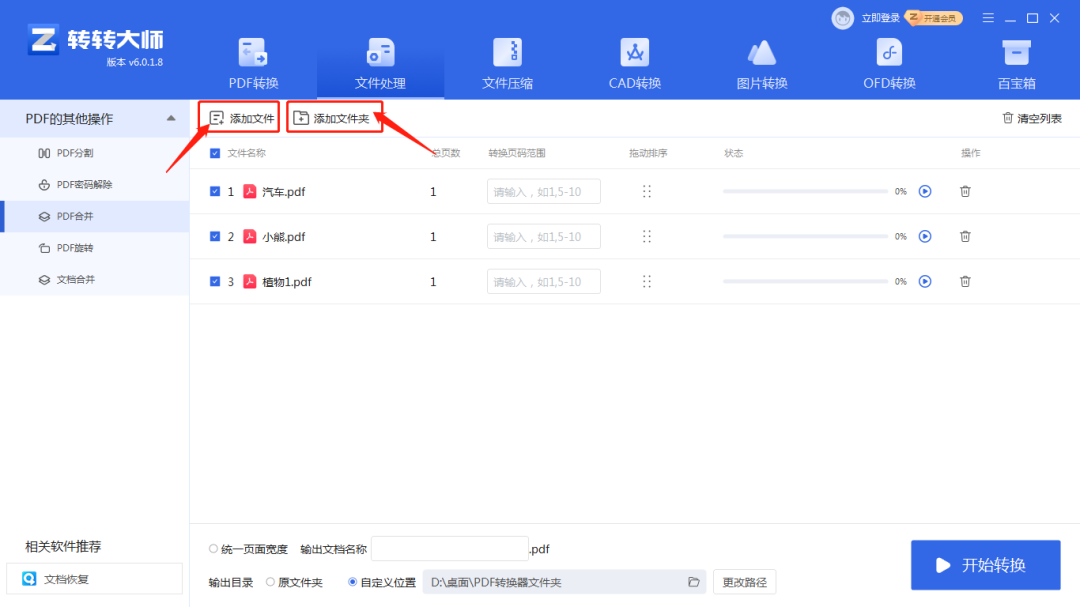
3、在下方菜单栏里设置命名合并后的文件名称,设置好之后点击“开始转换”,等待软件完成合并操作。
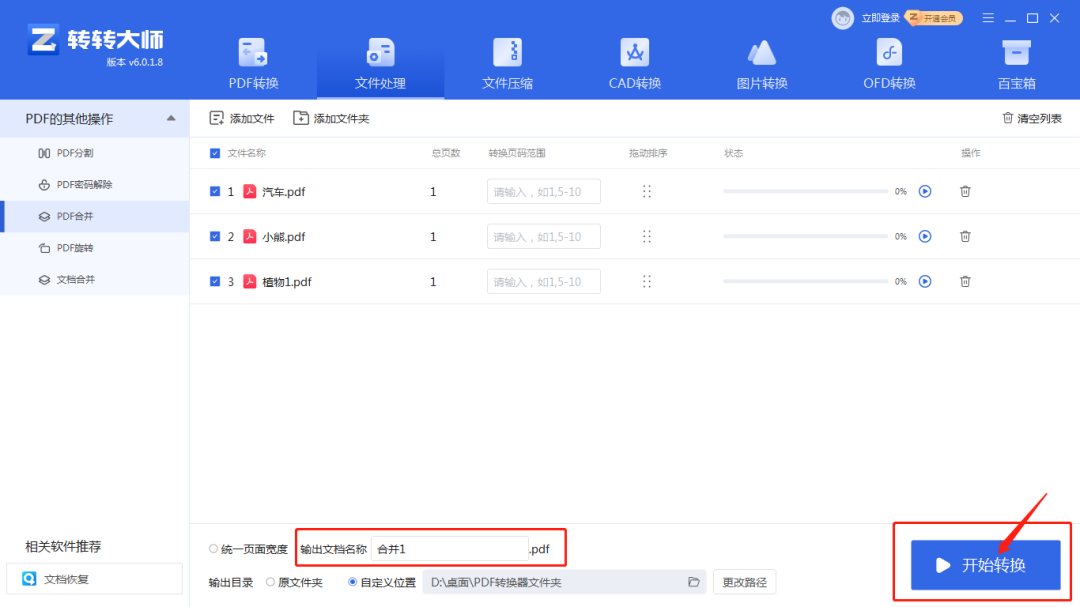
合并多个PDF文件是一个常见的需求,通过使用Adobe Acrobat、在线合并工具或专业的PDF处理软件,你可以轻松实现这一目标。选择哪种方法取决于你的具体需求和可用工具。无论你选择哪种方法,都应注意保护文件内容的安全性和隐私性。希望本文能对你有所帮助,让你在合并PDF文件时更加得心应手!
【多个pdf怎么合并成一个pdf?分享合并pdf的三个方法!】相关推荐文章: 返回转转大师首页>>
我们期待您的意见和建议: